Ssd z как пользоваться
Бесплатная утилита SSD-Z от Aezay Productions (Anders Jakobsen) покажет подробную информацию о твердотельном накопителе SSD.
SSD-Z позволяет получить информацию о:
— производителе и модели,
— серийном номере и дате старта производства,
— версии прошивки и технологиях изготовления микросхем памяти,
— интерфейсе подключения и вместимости,
— статусах TRIM и SMART,
— объёмах записанных данных и других характеристиках.

Кроме того утилита покажет температуру и общее количество записанных байт, диски и разделы.
Также SSD-Z обладает функцией Benchmark, которая обеспечивает быстрый обзор производительности по нескольким самым популярным параметрам.
Установка SSD-Z не требуется, распространяется на бесплатной основе.
Язык интерфейса поддерживается только один — английский.

Утилита похожа своим интерфейсом с другими информационными программами, как CPU-Z или GPU-Z.
Главное окно программы «Device» является основным и показывает только информацию о диске:
— «Device Name» - Наименование устройства
— «Firmware» - Номер прошивки
— «Serial Number» - Серийный номер
— «Controller» - Используемый контроллер
— «Technology - Поддерживаемые технологии
— «NAND-Capabilities» - Технология производства NAND памяти и тип ячеек
— «Launch Date» - Время запуска серии SSD и работоспособность команды TRIM
— «Interface» - Интерфейс передачи
— «S.M.A.R.T.» - Статус S.M.A.R.T.
— «Температура твердотельного диска и ряд других параметров по части секторов, и записанных данных.
Важно заметить, что часть информации зависит от предварительно внесенных в программу данных разработчиком.
То есть, SSD-Z не сможет распознать контроллер и память только что вышедшего в свет SSD, точно также как CPU-Z не может определять точно наименования и параметры инженерных образцов процессоров.

На вкладке «S.M.A.R.T.» получаем информацию из показаний самодиагностики SSD.
Наиболее полезными значениями тут будут температура, уровень записанных данных и конечно условное обозначение здоровья диска.

На вкладке «Partitions» обозначены все доступные (в том числе, системные и скрытые) разделы твердотельных дисков.
Если вы хотите выбрать другой накопитель, подключенный к ПК, то в нижней части программы есть меню, позволяющее это сделать.

Вкладка «Benchmark» создана для тестирования различных скоростей твердотельных дисков.

Так же, как у нас есть ЦП-Z и GPU / ГРАФИЧЕСКИЙ ПРОЦЕССОР-Z мониторинг и диагностика инструменты для процессора и видеокарты соответственно, есть также инструмент под названием SSD-Z то же самое с нашим твердотельные накопители . Если вы не знали о его существовании, в этой статье мы покажем вам, как его загрузить и как использовать, включая все его плюсы и минусы и опции.
Для любого фаната оборудования важно всегда иметь под рукой всю информацию, относящуюся к его оборудованию, и тем более, когда мы говорим о мониторинге, чтобы иметь возможность контролировать все его параметры. Это особенно интересно для SSD, поскольку, как вы хорошо знаете, у него ограниченное количество циклов записи и стирания, поэтому очень важно знать, даже приблизительно, сколько оставшегося срока службы у него осталось и работает ли он. адекватный. .
Как скачать и установить SSD-Z
SSD-Z, как и CPU-Z и GPU-Z (хотя все они от разных разработчиков), бесплатен для использования до тех пор, пока он не используется в коммерческих целях. Это означает, что любой пользователь может скачать и использовать его. совершенно бесплатно заряда, и для этого вам просто нужно получить доступ к авторский сайт и нажмите соответствующую кнопку, которая просто даст вам возможность загрузить его в формате RAR или ZIP.
SSD-Z не требует установки, и на самом деле вы можете запустить его прямо из сжатого файла без необходимости распаковывать его на жесткий диск (фактически, при этом он также будет сохранен во временном пространстве), но как всегда, желательно извлечь его и сохранить в каком-либо месте на диске, чтобы избежать проблем.
Как использовать SSD-Z для мониторинга и диагностики вашего SSD
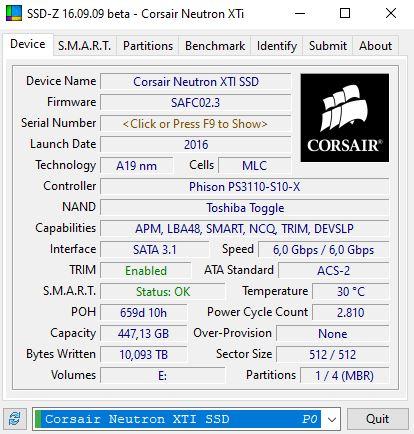
- Имя устройства : имя устройства.
- прошивки : версия вашей прошивки.
- Серийный номер : серийный номер установленного вами устройства. Вы должны нажать F9, чтобы показать это (это сделано для того, чтобы иметь возможность делать скриншоты без необходимости показывать точный серийный номер нашего устройства).
- Дата Запуска : дата выпуска твердотельного накопителя, которая не обязательно должна совпадать с датой покупки.
- Технологии и клетки: первое значение показывает нам литографию чипов, а второе показывает нам тип (SLC, MLC, TLC…).
- контроллер : имя контроллера, который использует SSD.
- NAND : производитель и тип флэш-памяти NAND.
- Возможности : это список технологий, с которыми совместим SSD, например SMART, NCQ или DevSleep.
- Интерфейс и скорость: - это интерфейс, к которому подключен SSD, а также текущая и максимальная скорость, с которой он работает.
- Стандарт TRIM и ATA: значение TRIM просто говорит нам, включен ли он, в то время как стандарт ATA относится именно к используемому стандарту SATA.
- SMART и температура: указывает правильность статуса SMART, а второе значение - текущую температуру устройства.
- POH и количество циклов питания: POH - это аббревиатура от Power On Hours, которая указывает, как долго устройство было включено. Что нам говорит Power Cycle Count, так это количество включений и выключений SSD.
- Емкость и резерв: Capacity сообщает нам емкость, а Over-Provison сообщает нам, если у вас активировано избыточное выделение ресурсов, и если да, то в каком количестве.
- Количество записываемых байтов и размер сектора: Записанные байты - это количество байтов, записанных в устройство, и SSD-Z также указывает нам это в ГБ или ТБ, чтобы мы могли получить очень четкое представление о долговечности, зная TBW SSD. Размер сектора - это размер секторов, настроенный при форматировании устройства.
- Тома и разделы: укажите созданные тома и разделы соответственно, указав буквы дисков в первом случае и тип во втором.
Наконец, стоит упомянуть, что в нижней части у нас есть раскрывающийся список, который показывает нам все блоки хранения, установленные на ПК, и может выбрать, из которых мы хотим видеть информацию. Слева есть небольшая кнопка, которая служит для обновления информации, а справа кнопка «Выход», которая закрывает SSD-Z.
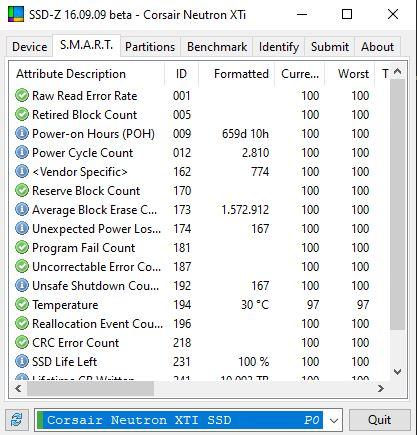
Вторая вкладка называется SMART , и, как вы хорошо знаете, это система автоматического определения состояния юнита. Здесь мы можем найти соответствующую информацию о его статусе, и она такая же, как и любое другое программное обеспечение для мониторинга, такое как CrystalDiskInfo, поэтому здесь особо нечего добавить.
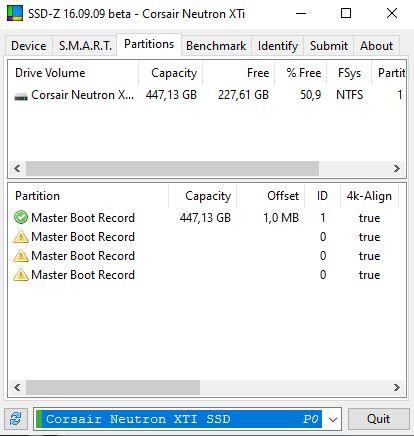
Третья вкладка называется Разделы, и, как следует из названия, она будет показывать нам информацию о разделах, созданных на устройстве.
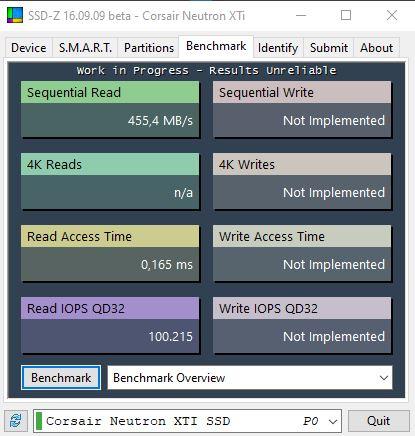
На вкладке «Бенчмарк» мы можем запустить небольшой и краткий тест производительности, но он все еще находится в разработке и пока показывает только скорость последовательного чтения, время доступа и IOPS QD32.
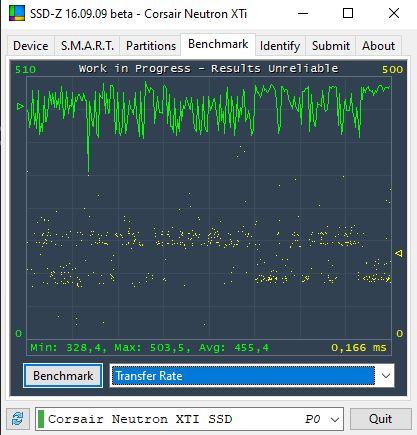
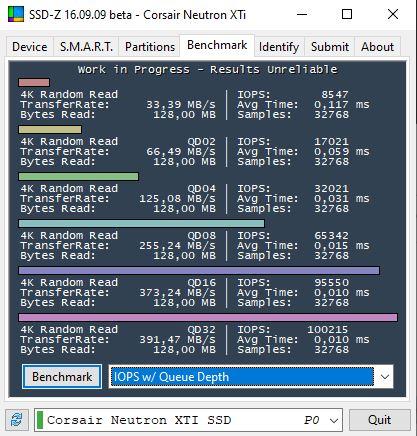
Здесь у нас также есть раскрывающийся список, который изначально показывает обзор тестов и тот, который вы видите выше, но он также показывает нам, нужны ли нам подробные данные об IOPS, график производительности передачи и времени доступа, но они уже предупреждают нас. что эта вкладка находится в разработке и результаты могут быть не совсем точными.
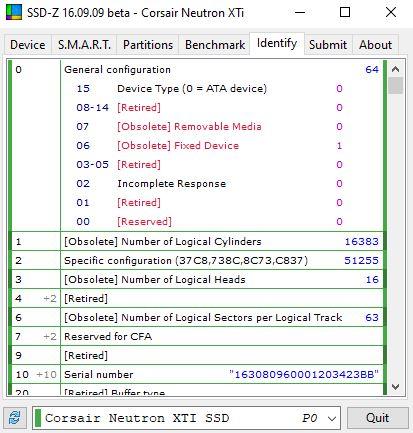
На вкладке «Идентификация» программа покажет нам более сложную и конкретную информацию об устройстве, включая количество цилиндров, если у нас даже был механический диск. Однако эта вкладка может быть полезнее для разработчиков, чем для обычных пользователей.
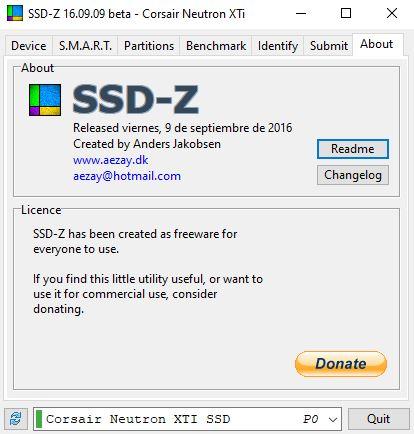
Наконец, у нас есть вкладка «О программе», которая показывает нам некоторую информацию о разработчике, а также дату запуска приложения (не беспокойтесь, потому что там написано сентябрь 2016 года, потому что это дата начальной версии, а не текущей. one) и дает нам возможность делать пожертвования через PayPal, если вы хотите поддержать его развитие.
Предлагаем вниманию читателей утилиту, которая покажет ряд характеристик твердотельных дисков, а также поможет протестировать их скорости работы – SSD-Z. Данная программа, как и многие другие бесплатные утилиты, была разработана энтузиастом и может пригодиться пользователям.
Разработчик: Anders Jakobsen
Распространение: Бесплатное
Возможности: Информация, а также тест скорости работы

Главное окно программы SSD-Z
Утилита похожа своим интерфейсом с другими информационными программами, как CPU-Z или GPU-Z. Поэтому пользователь, запускавший хоть раз одну из них будет «как у себя дома». Главное окно программы, оно же является основным, демонстрирует только информацию о диске. Здесь присутствуют несколько граф:
- Наименование устройства
- Номер прошивки
- Серийный номер
- Используемый контроллер
- Технология производства NAND памяти и тип ячеек
- Время запуска серии SSD и работоспособность команды TRIM
- Поддерживаемые технологии
- Интерфейс передачи
- Статус S.M.A.R.T.
- Температура твердотельного диска и ряд других параметров по части секторов, и записанных данных.
Важно заметить, как и прочие утилиты подобного рода, фактически, большую часть информации они берут из системы, из разных доступных источников, но тут они выводятся в едином месте, что удобно. Другая информация зависит от предварительно внесенных в программу данных. То есть, SSD-Z не сможет распознать контроллер и память только что вышедшего SSD, точно также как CPU-Z не может определять точно наименования и параметры инженерных образцов процессоров. От работы проведенной производителями с автором программы многое зависит, поэтому мы призываем все бренды производителей дисков сотрудничать с ним.

Вкладка S.M.A.R.T SSD-Z
На следующей вкладке пользователь получает информацию из показаний самодиагностики SSD. Наиболее полезными значениями для рядовых пользователей тут будут температура, уровень записанных данных и конечно условное обозначение здоровья диска.

Вкладка Partitions SSD-Z
На вкладке Partitions обозначены все доступные (в том числе, системные и скрытые) разделы твердотельных дисков. Если вы хотите выбрать другой накопитель, подключенный к ПК, то в нижней части программы есть меню, позволяющее это сделать. Надо сказать, что в ряде случаев эта опция программы SSD-Z может помочь пользователям.

Раздел SSD-Z benchmark создан для тестирования различных скоростей твердотельных дисков. Пока программа находится в бета стадии, результаты могут иметь не объективный характер. Тем не менее, тесты нескольких дисков, что мы проводили, показывают, что результаты скоростей в графах IOPS выглядят достаточно правдоподобно.
В данной статье вы узнаете о том, как узнать основные характеристики твердотельных накопителей SSD, а также, как их протестировать. Для этой операции мы взяли утилиту SSD-Z, на которую мы и будем сегодня делать обзор. Она бесплатна и имеет полезные функции в своем арсенале. Сразу скачать её можно отсюда.
При первом запуске программы многие пользователи сразу скажут, что она похожа на CPU-Z или другие аналогичные утилиты, да это так, поэтому им будет легче разобраться в ней.

На вкладке Device показаны все сведения о диске. Сейчас я поясню по каждому представленному пункту, это для тех, кто не знает английский.
- Device name – название твердотельного накопителя;
- Firmware – прошивка SSD;
- Serial Number – серийный номер;
- Controller – контроллер, который используется в диске;
- Technology – технология производства;
- Сells – тип используемых ячеек памяти;
- Launch Date – дата создания накопителя;
- TRIM – Наличие функции TRIM;
- Capabilities – технологии поддерживаемые в SSD;
- Interface – интерфейс, по которому подключается диск;
- SMART – состояние диска;
- Temperature – текущая температура диска;
- POH – время работы;
- Capacity – ёмкость диска;
- Bytes Written – записано байт;
- Volumes – буквенное обозначение диска;
- Partitions – тип разделов (GPT или MBR);
- Sector Size – размер одного сектора.
Как видите параметров очень много и это только на одной вкладке. Все сведения важны и в некоторых ситуациях могут пригодиться. Конечно, если в базе утилиты присутствует модель вашего накопителя, то информация непременно найдется. К сожалению, распознать сведения о только что вышедшем диске не удастся. Хотя есть утилиты, которые берут информацию из системы и прочих источников для абсолютно любых накопителей.
Проверка состояния SSD
Я уже писал статью о том, как проверить состояние SSD и HDD, в этой программе есть похожая функция и называется она S.M.A.R.T. О данной технологии я еще напишу, поэтому следите за обновлениями сайта.

В данном разделе вы найдете информацию по ошибкам чтения, время работы диска, температуру и другую полезную информацию. Конечно, при использовании утилиты CrystalDiskInfo вы получите куда больше информации.
При переходе на вкладку Partitions мы получаем данные о разделах и дисках, существующих на компьютере. Для выбора другого диска нужно выбрать его внизу программы.

Тестирование скорости SSD
В утилите SSD-Z также наличествует функция тестирование скорости SSD. Находится она на вкладке Benchmark. Так как программа еще сырая, то от результатов объективных сведения лучше не ждать.

Остальные вкладки не несут особо полезной информации. Думаю, программа не плоха и ей еще есть куда стремиться. Было бы не плохо, если бы все функции были организованы в лучшем в виде и собраны в одном месте, чтобы не использовать по несколько программ.
Программа для получения технической информации о SSD-дисках
- Windows 10
- Windows 8.1
- Windows 8
- Windows 7
- Windows Vista
- Windows XP
Всего оценок: 1
Тип лицензии:
Freeware (бесплатное)





SSD-Z — программа для получения технической информации о твердотельных накопителях (SSD), считывания SMART-атрибутов и измерения производительности. Большинство функций утилиты работает и с обычными жесткими дисками.
Это полностью бесплатная программа, предназначенная для установки на компьютеры под управлением Windows XP, Vista, 7, 8/8.1 и 10 (32 и 64 бит). Интерфейс утилиты не имеет перевода на русский язык. Установка программы не требуется.
Зачем нужна программа SSD-Z?
Утилита SSD-Z предназначена для получения исчерпывающей технической информации о различных типах накопителей данных, но в первую очередь — о твердотельных SSD-дисках. Но основная особенность данной программы в том, что часть сведений о поддерживаемых ею устройствах она получает из встроенной базы данных. Эти сведения считать напрямую из накопителя либо невозможно вообще, либо возможно, но только в ограниченном объеме.
Кроме того, программа SSD-Z позволяет считать технические сведения об имеющихся на дисках разделах и получить информацию и количестве и типах загрузочных записей. Благодаря наличию бенчмаркинг-модуля пользователи смогут производить замеры производительности своих устройств, используя 1 из 6 доступных тестов.
В отличие от фирменных утилит, привязанных к SSD-дискам определенного производителя, программа SSD-Z работает с любыми моделями накопителей от любых производителей.
Как пользоваться программой SSD-Z?
Программа SSD-Z не требует от пользователя какой-либо настройки. Утилиту достаточно запустить, и она тут же отобразит всю информацию о выбранном (выбирается в самом низу окна) накопителе, какую ей удалось считать и/или найти во встроенной базе данных. Технические сведения о поддерживаемых устройствах распределены между 4 вкладками:
Здесь отображаются все основные сведения о накопителе, наиболее значимыми из которых можно назвать:
- Технология изготовления NAND-чипов памяти SSD-диска.
- Количество битов, хранящихся в каждой ячейке памяти (т.е. можно определить, используется ли в SSD-диске одноуровневые или многоуровневые ячейки).
- Модель контроллера, управляющего SSD-диском (к сведению сервисных центров по ремонту SSD).
- Тип интерфейса, используемого для подключения SSD-диска к компьютеру (если скорость накопителя не соответствует технической документации, возможно, он подключен к менее скоростному интерфейсу).
- Поддержка устройством технологии «окончательного» удаления данных TRIM.
- Объем области, выделенной под технические задачи SSD-диска (Over-Provision) — это регулируемый параметр, от значения которого во многом зависит производительность SSD-накопителя при пиковых нагрузках.
- Общее количество данных, когда-либо записанных на SSD-диск (с момента его первого включения), что позволяет примерно определить остаточный ресурс накопителя (во многом зависит от "выносливости" используемых в устройстве NAND-чипов памяти).
- S.M.A.R.T.
В данной вкладке можно ознакомиться с текущими значениями всех доступных у конкретного накопителя атрибутов S.M.A.R.T. Данная функция программы SSD-Z поддерживает работу с любыми типами носителей информации, поддерживающими технологию S.M.A.R.T. (сюда также относятся любые жесткие диски).
Здесь приведены сведения обо всех созданных на выбранном накопителе разделах диска и типе используемых в них файловых системах и загрузочных записях. Помимо прочих данных, программа SSD-Z также показывает количество скрытых секторов в конкретном разделе. Функция применима к любым накопителям данных.
Содержащиеся в этой вкладке технические сведения вряд ли окажутся полезными для обычных пользователей. В основном здесь представлены программные и аппаратные технологии, внешние и внутренние команды, режимы работы и многие другие «фишки», поддерживаемые/неподдерживаемые выбранным накопителем. Данная функция работает, как с SSD, так и HDD-дисками, независимо от их модели и производителя.
Измерение производительности SSD-диска
В еще одной вкладке программы SSD-Z — «Benchmark» — находятся инструменты, позволяющие протестировать скорость чтения и/или записи данных на SSD. Утилита предлагает выполнить измерение производительности SSD-накопителей 5-ю тестами:
- IOPS w/ Queue Deph. Измеряет количество операций ввода/вывода, которые способен выполнить накопитель за 1 секунду.
- Transfer Rate. Показывает максимальную, минимальную и среднюю скорость передачи данных накопителем при считывании/записи этих данных в произвольные участки диска (тест в основном используется для измерения скорости передачи данных жесткими дисками).
- Random Access Time. Измеряет в миллисекундах скорость доступа к накопителю, точнее — время задержки выполнения операций считывания/записи данных с момента формирования соответствующей команды операционной системой.
- Transfer Rate w/ Queue Deph. То же самое, что и тест № 2, но с автоматически изменяемым размером передаваемых для измерения данных.
- Misk Benchmark. Это быстрый тест, определяющий примерные значения количества операций в секунду, скорость передачи данных и скорость доступа (время задержки) к накопителю.
Функции тестирования производительности работают вообще с любыми типами накопителей данных.
Читайте также:


